Fájlok és mappák tömörítése a Windows 10 rendszerben
Ebben a cikkben látni fogjuk, hogyan engedélyezheti az NTFS-tömörítést a fájlok és mappák számára a Windows 10 rendszerben. A ZIP-fájltömörítéssel ellentétben ezzel a tömörítési típussal nem kell archív fájlt létrehozni. A tömörítés menet közben fog megtörténni, és a fájlok átláthatóan elérhetők, mint a tömörítés előtt. A Windows 10 a Windows korábbi verzióihoz hasonlóan natív módon támogatja az NTFS-tömörítést.
Hirdetés
Az NTFS-tömörítés bizonyos fájlokat és mappákat kicsinyít. Bizonyos fájlok, például képek, videók, zene, amelyek már tömörítettek, nem zsugorodnak össze, de más fájltípusok esetén lemezterületet takaríthat meg. De ne feledje, hogy ez befolyásolja a teljesítményt. Ennek oka az a többletművelet, amelyet az operációs rendszernek végre kell hajtania, amikor a fájlhoz hozzáférnek, kimásolják egy tömörített mappából vagy egy új tömörített mappába helyezik. E műveletek során a Windowsnak ki kell tömörítenie a memóriában lévő fájlt. Ahogy a szolgáltatás nevéből is következik, az NTFS-tömörítés nem működik, ha a tömörített fájlokat a hálózaton keresztül másolja, ezért az operációs rendszernek először ki kell csomagolnia és tömörítetlenül továbbítania kell őket.
Ha egy fájl vagy mappa tömörítve van, a Windows 10 speciális dupla kék nyíllal látja el az ikonjukat. Lásd a következő példát.

Tipp: Ha nem örül ennek a fedvény ikonnak, nézze meg, hogyan teheti meg Tiltsa le a kék nyilak ikont a mappákon és a fájlokon a Windows 10 rendszerben.
Ha a lemezterület megtakarítása az elsődleges cél, a következőképpen engedélyezheti az NTFS-tömörítést a Windows 10 rendszerben.
Fájlok és mappák tömörítése Windows 10 rendszerben, csináld a következőt.
- Kattintson a jobb gombbal a tömöríteni kívánt fájlra vagy mappára, és válassza a "Tulajdonságok" lehetőséget.
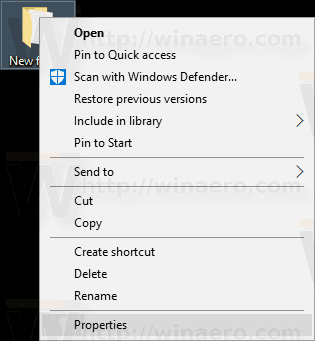
- A Tulajdonságok Általános lapján kattintson a gombra Fejlett.
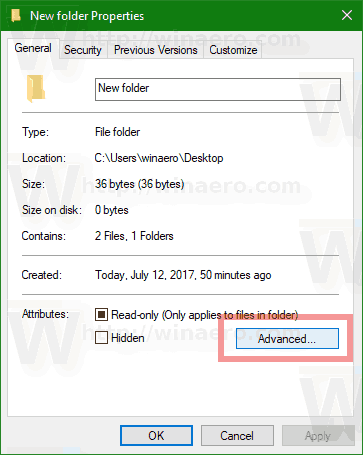
- A következő ablakban jelölje be a jelölőnégyzetet A lemezterület megtakarítása érdekében tömörítse a tartalmat alatt Attribútumok tömörítése vagy titkosítása szakasz.
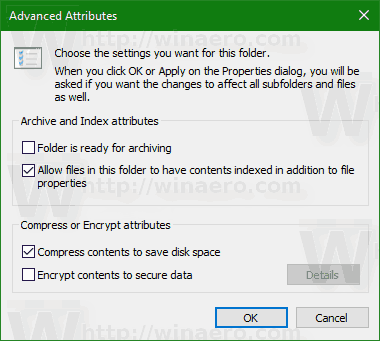
- Kattintson az OK gombra a Speciális tulajdonságok ablak bezárásához. Ha kiválasztott egy mappát, a következő párbeszédablak jelenik meg:
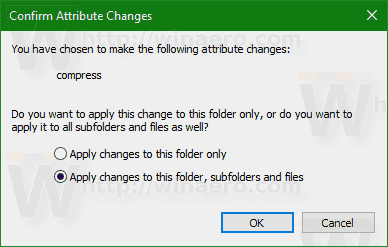 Itt ki kell választania a "Módosítások alkalmazása csak erre a mappára" vagy a "Módosítások alkalmazása erre a mappára, almappákra és fájlokra" lehetőséget. Válassza ki a kívánt opciót.
Itt ki kell választania a "Módosítások alkalmazása csak erre a mappára" vagy a "Módosítások alkalmazása erre a mappára, almappákra és fájlokra" lehetőséget. Válassza ki a kívánt opciót.
A fájl vagy mappa kicsomagolásához törölje a jelölőnégyzet bejelölését A lemezterület megtakarítása érdekében tömörítse a tartalmat a fent leírt sorrendet használva, és kész.
A Windows 10 egy „kompakt” konzolsegédprogrammal érkezik, amely az egyes fájlok és mappák tömörítésére használható.
Tömörítse a fájlokat és mappákat a Windows 10 rendszerben a Compact segítségével
A compact.exe alkalmazás a következő parancssori kapcsolókat és beállításokat támogatja.
/C Tömöríti a megadott fájlokat. A könyvtárak meg lesznek jelölve
így a később hozzáadott fájlok tömörítésre kerülnek, hacsak nem /EXE
van megadva.
/U Kitömöríti a megadott fájlokat. A könyvtárak meg lesznek jelölve
így a később hozzáadott fájlok nem lesznek tömörítve. Ha
/EXE van megadva, csak a futtatható fájlként tömörített fájlok lesznek
legyen tömörítetlen; ha ezt kihagyjuk, akkor csak az NTFS tömörítve lesz
a fájlok ki lesznek tömörítve.
/S Elvégzi a megadott műveletet az adott fájlokon
könyvtárat és az összes alkönyvtárat. Az alapértelmezett „dir” a
aktuális könyvtár.
/A A rejtett vagy rendszerattribútumokkal rendelkező fájlokat jeleníti meg. Ezek
fájlok alapértelmezés szerint kimaradnak.
/I Hibák után is folytatja a megadott művelet végrehajtását
előfordultak. Alapértelmezés szerint a COMPACT hiba esetén leáll
találkozott.
/F A tömörítési műveletet kényszeríti az összes megadott fájlra, még akkor is
amelyek már össze vannak tömörítve. Már tömörített fájlok
alapértelmezés szerint kimaradnak.
/Q Csak a legfontosabb információkat jeleníti meg.
/EXE Az olvasott futtatható fájlokhoz optimalizált tömörítés használata
gyakran és nem módosítva. A támogatott algoritmusok a következők:
XPRESS4K (leggyorsabb) (alapértelmezett)
XPRESS8K
XPRESS16K
LZX (legkompaktabb)
/CompactOs A rendszer tömörítési állapotának beállítása vagy lekérdezése. A támogatott lehetőségek a következők:
query – A rendszer kompakt állapotának lekérdezése.
mindig – Tömörítse az összes operációs rendszer bináris fájlját, és állítsa a rendszer állapotát Kompakt értékre
amely megmarad, hacsak a rendszergazda nem módosítja.
soha – Tömörítse ki az összes operációs rendszer bináris fájlját, és állítsa a rendszer állapotát nem értékre
Tömör, amely megmarad, hacsak a rendszergazda nem módosítja.
/WinDir A /CompactOs: lekérdezéssel együtt használatos, az offline operációs rendszer lekérdezésekor. Meghatározza
a könyvtár, ahová a Windows telepítve van.
fájlnév Megad egy mintát, fájlt vagy könyvtárat.
Futtassa az alkalmazást paraméterek nélkül az aktuális könyvtár és a benne található fájlok tömörítési állapotának megtekintéséhez.
Egyetlen fájl tömörítéséhez hajtsa végre a következő parancsot:
kompakt /c "a fájl teljes elérési útja"
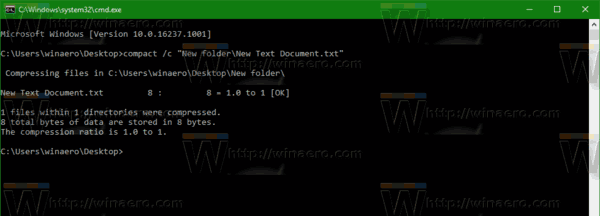 A fájl kicsomagolásához futtassa a parancsot
A fájl kicsomagolásához futtassa a parancsot
kompakt /u "a fájl teljes elérési útja"
Lásd a következő képernyőképet. 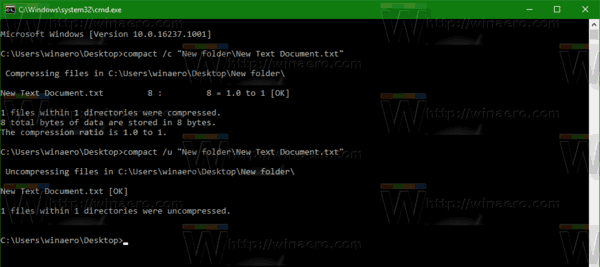
A mappa tömörítése a következőképpen történik:
kompakt /c "mappa teljes elérési útja"
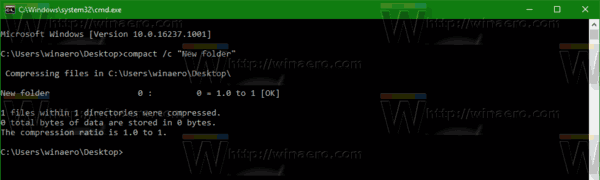 Ezzel a megadott mappát tömöríti, de az almappákat nem.
Ezzel a megadott mappát tömöríti, de az almappákat nem.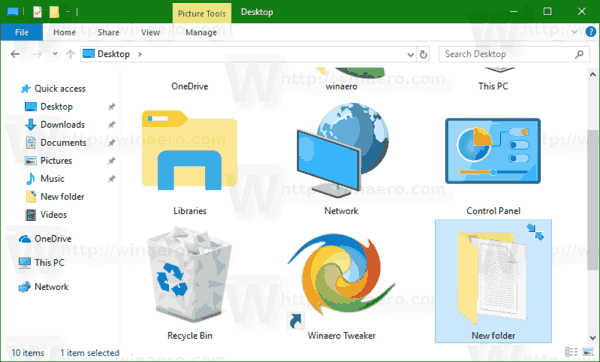
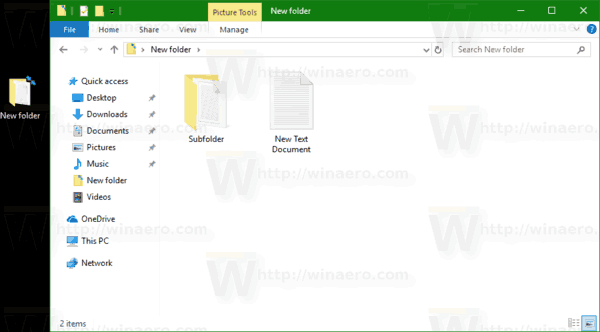
A mappa teljes tartalmának tömörítéséhez használja a következő parancsot:
kompakt /c /s:"mappa teljes elérési útja"
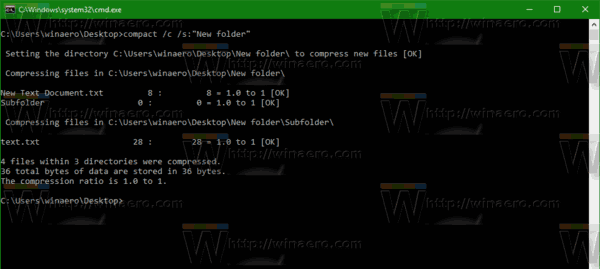
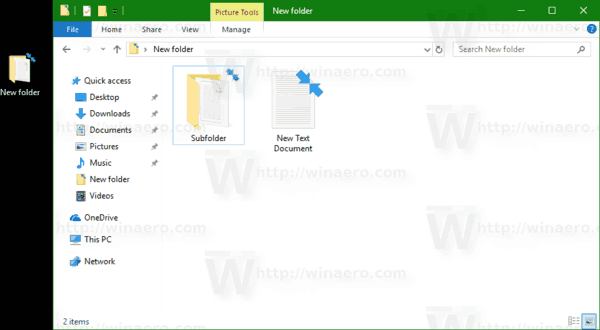
Ha csak a megadott mappát szeretné kicsomagolni almappák nélkül, futtassa a parancsot
kompakt /u "mappa teljes elérési útja"
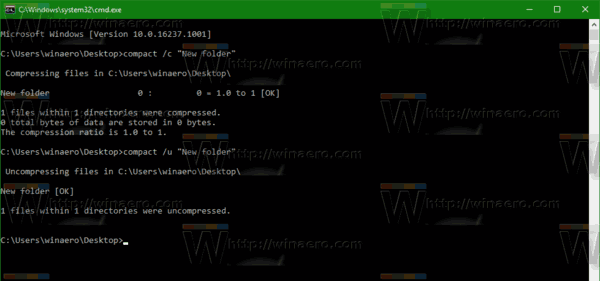
Ha ugyanezt szeretné megtenni a mappával és az összes almappájával, futtassa a parancsot:
kompakt /u /s:"mappa teljes elérési útja"

Ez az.
